আপনি যদি পাওয়ারপয়েন্টে একটি অ্যানিমেটেড খাম তৈরি করতে চান তবে আপনাকে একটি নতুন উপস্থাপনা তৈরি করে শুরু করতে হবে। তারপরে, আপনাকে প্রথম স্লাইডে একটি আয়তক্ষেত্র যোগ করতে হবে। এর পরে, আপনাকে আয়তক্ষেত্রে একটি অ্যানিমেশন যোগ করতে হবে। অবশেষে, আপনাকে একটি পাওয়ারপয়েন্ট শো হিসাবে উপস্থাপনা সংরক্ষণ করতে হবে।
একটি নতুন উপস্থাপনা তৈরি করতে, পাওয়ারপয়েন্ট খুলুন এবং 'নতুন' বোতামে ক্লিক করুন। তারপরে, বিকল্পগুলির তালিকা থেকে 'ব্ল্যাঙ্ক প্রেজেন্টেশন' নির্বাচন করুন। নতুন উপস্থাপনাটি খোলে, আপনাকে প্রথম স্লাইডে একটি আয়তক্ষেত্র যোগ করতে হবে।
এটি করার জন্য, 'ঢোকান' ট্যাবে ক্লিক করুন এবং তারপর 'আকৃতি' নির্বাচন করুন। আকারের তালিকা থেকে, 'আয়তক্ষেত্র' বিকল্পটি নির্বাচন করুন। তারপর, স্লাইডে একটি আয়তক্ষেত্র আঁকতে আপনার মাউস ক্লিক করুন এবং টেনে আনুন।
একবার আপনি আয়তক্ষেত্র যোগ করার পরে, আপনাকে এটিতে একটি অ্যানিমেশন যোগ করতে হবে। এটি করতে, 'অ্যানিমেশন' ট্যাবে ক্লিক করুন। তারপর, 'অ্যানিমেশন যোগ করুন' ড্রপ-ডাউন মেনু নির্বাচন করুন এবং 'ফ্লাই ইন' বিকল্পটি নির্বাচন করুন। এরপর, 'স্টার্ট' ড্রপ-ডাউন মেনুতে ক্লিক করুন এবং 'অন ক্লিক' নির্বাচন করুন। সবশেষে, 'Apply To All' বোতামে ক্লিক করুন।
একবার আপনি অ্যানিমেশন যোগ করলে, আপনাকে একটি পাওয়ারপয়েন্ট শো হিসাবে উপস্থাপনাটি সংরক্ষণ করতে হবে। এটি করার জন্য, 'ফাইল' মেনুতে ক্লিক করুন এবং 'সেভ অ্যাজ' নির্বাচন করুন। 'Save As' ডায়ালগ বক্স থেকে, 'Save as type' ড্রপ-ডাউন মেনু থেকে 'PowerPoint Show (*.pptx)' বিকল্পটি নির্বাচন করুন। তারপর, 'সংরক্ষণ' বোতামে ক্লিক করুন।
আপনি কি কখনও চিন্তা করেছেন পাওয়ারপয়েন্ট উপস্থাপনার জন্য একটি অ্যানিমেটেড খাম তৈরি করা ? ওয়েল, এই টিউটোরিয়াল ঠিক যে সম্পর্কে. পাওয়ারপয়েন্ট ব্যবহারকারীদের অবাধে আপনার উপস্থাপনায় অন্তর্ভুক্ত যেকোনো বস্তুকে অ্যানিমেট করতে দেয়। লোকেরা কখনও কখনও দর্শকদের দৃষ্টি আকর্ষণ করতে একটি উপস্থাপনায় অ্যানিমেশন ব্যবহার করবে; কিছু লোক পাওয়ারপয়েন্টে দেওয়া অ্যানিমেশন টুল ব্যবহার করে একটি গল্প তৈরি করবে যা আপনাকে বস্তুগুলিকে চারপাশে সরাতে দেয়।
পাওয়ারপয়েন্টে কীভাবে অ্যানিমেটেড খাম তৈরি করবেন
পাওয়ারপয়েন্টে একটি অ্যানিমেটেড খোলা খাম প্রভাব তৈরি করতে এই পদক্ষেপগুলি অনুসরণ করুন:
- খাম প্রস্তুতি
- অ্যানিমেশন সৃষ্টি
- কার্ড ড্র
পাওয়ারপয়েন্টে একটি অ্যানিমেটেড খোলা খাম প্রভাব তৈরি করুন
1] খাম প্রস্তুতি
চাপুন ফর্ম বোতাম চালু গৃহ ট্যাব এবং আয়তক্ষেত্র নির্বাচন করুন।
তারপর স্লাইডে একটি আয়তক্ষেত্র আঁকুন।

চালু ফর্ম ফরম্যাট বাটনটি চাপুন আকৃতির রূপরেখা বোতাম এবং নির্বাচন করুন কোন রূপরেখা নেই মেনু থেকে।
তারপর যান একটি আকৃতি পূরণ এবং একটি গাঢ় রং নির্বাচন করুন.
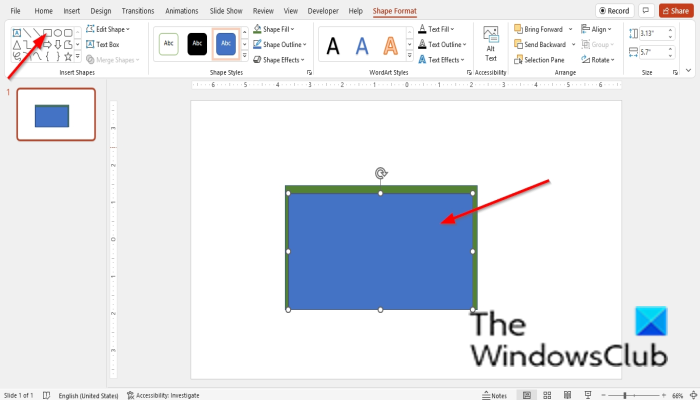
চালু ফর্ম ফরম্যাট তালিকা থেকে একটি আয়তক্ষেত্রাকার আকৃতি নির্বাচন করুন ফর্ম গ্যালারি এবং তারপর এটি পূর্ববর্তী আকারের উপরে আঁকুন।
উইন্ডোজ 8 কোডেক প্যাক
চাপুন আকৃতির রূপরেখা বোতাম এবং নির্বাচন করুন কোন রূপরেখা নেই মেনু থেকে।
তারপর ক্লিক করুন একটি আকৃতি পূরণ এবং একটি হালকা রঙ চয়ন করুন যা পূর্ববর্তী আয়তক্ষেত্রের সাথে বৈপরীত্য।
তারপর যান ঢোকান ট্যাব এবং নির্বাচন করুন টেক্সট বক্স ভিতরে পাঠ্য দল
একটি পাঠ্য বাক্স আঁকুন, এবং তারপর পাঠ্য বাক্সে পাঠ্য লিখুন।
আপনি ইচ্ছা করলে লেখার ফন্ট এবং সাইজ পরিবর্তন করতে পারেন।
টেক্সট বক্সটি হালকা ত্রিভুজ আয়তক্ষেত্রে টেনে আনুন।
নিশ্চিত করুন যে এটি আয়তক্ষেত্রের উপরের প্রান্তের কাছাকাছি।
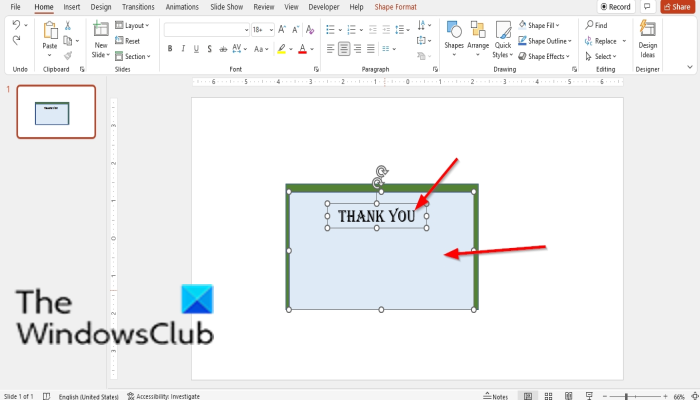
টেক্সট বক্স এবং হালকা রঙের আয়তক্ষেত্র নির্বাচন করুন এবং ক্লিক করুন Ctrl G তাদের দলবদ্ধ করুন।
তারপর যান ফর্ম বোতাম এবং নির্বাচন করুন দ্বিসমত্রিভুজ মেনু থেকে।
একটি সমদ্বিবাহু ত্রিভুজ আঁকুন 1।
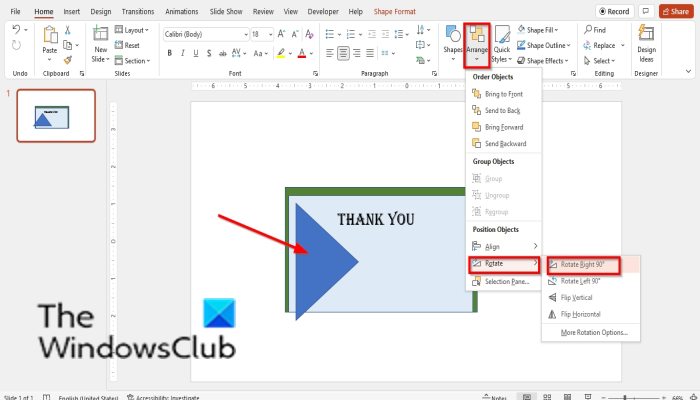
তারপর ক্লিক করুন একমত বোতাম চালু গৃহ সন্নিবেশ করুন, কার্সার রাখুন ঘোরানো এবং নির্বাচন করুন ডানদিকে 90 ডিগ্রি ঘোরান .
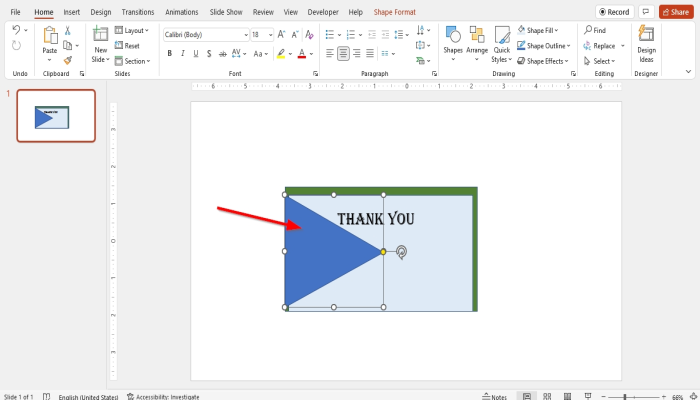
আয়তক্ষেত্রগুলির বাম দিকে ত্রিভুজটি সামঞ্জস্য করুন।
ত্রিভুজ অনুলিপি করতে Ctrl D টিপুন।
অনুলিপি করা ত্রিভুজ (ত্রিভুজ 2) নির্বাচন করা হয়েছে তা নিশ্চিত করুন, তারপরে ক্লিক করুন একমত বোতাম চালু গৃহ সন্নিবেশ করুন, কার্সার রাখুন ঘোরানো এবং নির্বাচন করুন অনুভূমিকভাবে উল্টান .
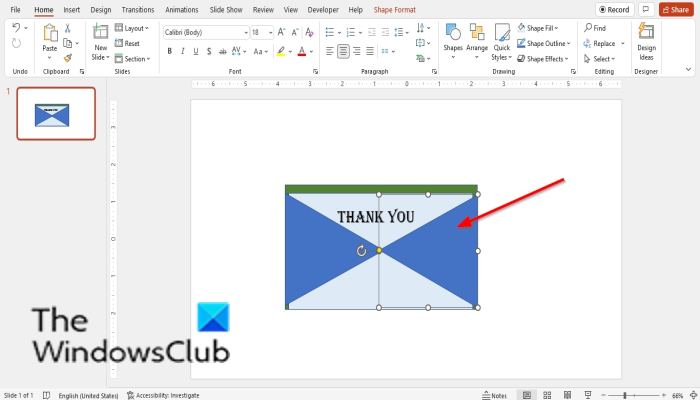
অন্য ত্রিভুজের বিপরীতে ডানদিকে একটি ত্রিভুজ (ত্রিভুজ 2) রাখুন; নিশ্চিত করুন যে উভয় ত্রিভুজ সারিবদ্ধ আছে।
ত্রিভুজগুলির মধ্যে একটি নির্বাচন করুন এবং ক্লিক করুন Ctrl ডি আবার ত্রিভুজ অনুলিপি করতে.
তারপর যান একমত বোতাম, কার্সার রাখুন ঘোরানো এবং নির্বাচন করুন বাম দিকে 90 ডিগ্রি ঘোরান .
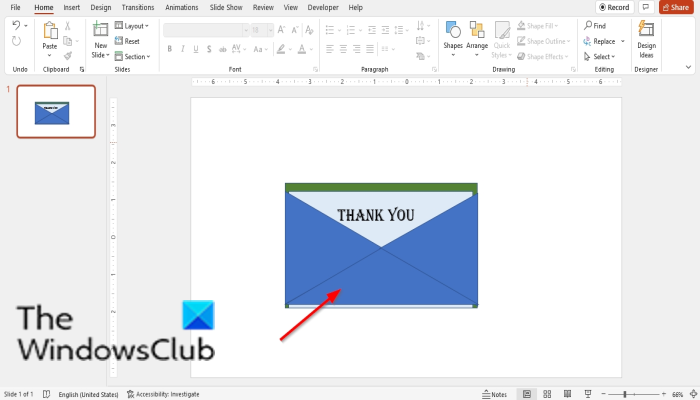
বাম দিকে ত্রিভুজ (ত্রিভুজ 3) রাখুন এবং তারপরে এটি উন্মোচন করুন।
আপনি চাইলে আয়তক্ষেত্রের রঙ পরিবর্তন করতে পারেন।
চাপুন Ctrl ডি নীচে ত্রিভুজ অনুলিপি করতে.
তারপর যান একমত বোতাম, কার্সার রাখুন ঘোরানো এবং নির্বাচন করুন উল্টানো উল্লম্ব .
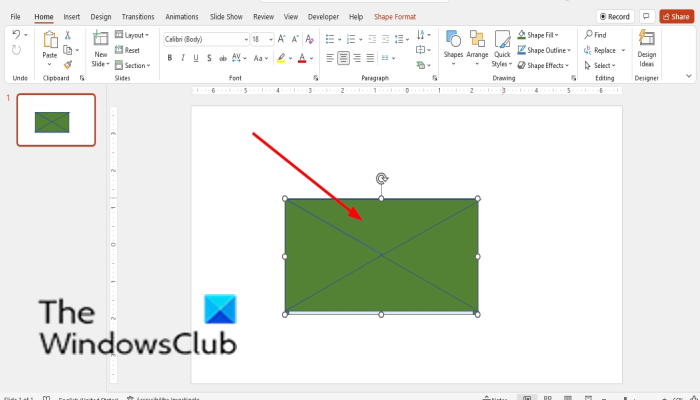
টেক্সট আচ্ছাদন নীচের ত্রিভুজ উপরে একটি ত্রিভুজ (ত্রিভুজ 4) রাখুন।
চাপুন Ctrl ডি ত্রিভুজ অনুলিপি করতে।
তারপর যান একমত বোতাম, কার্সার রাখুন ঘোরানো এবং নির্বাচন করুন উল্টানো উল্লম্ব
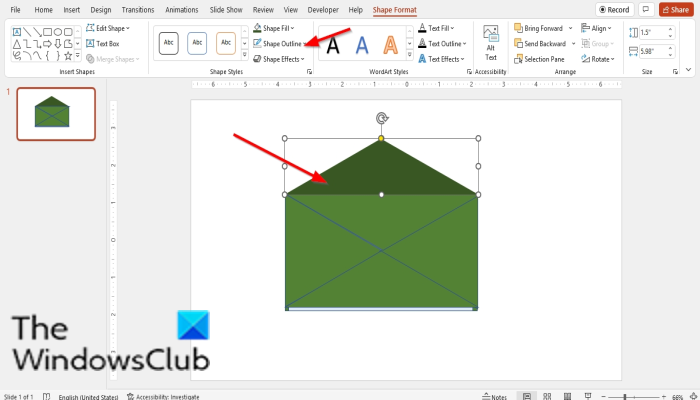 .
.
এখন কপি করা ত্রিভুজ (ত্রিভুজ 5) খামের উপরে রাখুন।
উইনওয়ার্ড n
খামের শীর্ষে ত্রিভুজ (ত্রিভুজ 5) নির্বাচন করুন, তারপরে যান ফর্ম ফরম্যাট এবং C চাপুন এছাড়াও রূপরেখা বোতাম এবং নির্বাচন করুন কোন রূপরেখা নেই .
আপনি চাইলে উপরের ত্রিভুজের রঙ পরিবর্তন করতে পারেন।
2] অ্যানিমেশন তৈরি করুন
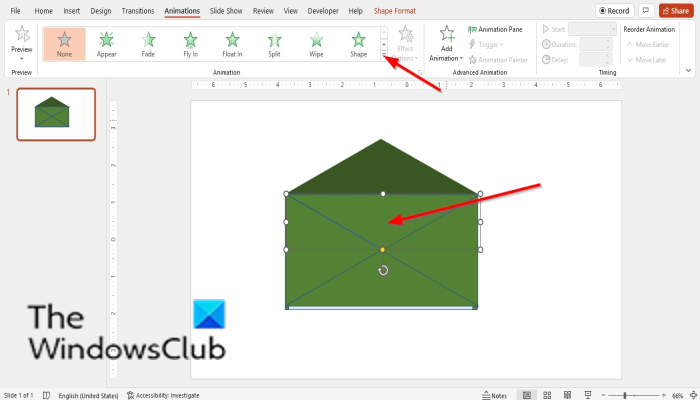
উপরের ত্রিভুজের নিচের ত্রিভুজটি নির্বাচন করুন (ত্রিভুজ 4), তারপর ক্লিক করুন অ্যানিমেশন ট্যাব
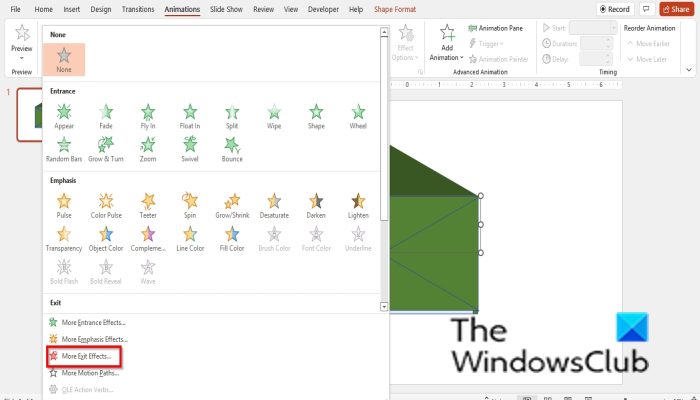
চাপুন আরও বোতাম চালু অ্যানিমেশন গ্যালারি এবং নির্বাচন করুন অতিরিক্ত প্রস্থান প্রভাব অধীন প্রস্থান করুন অ্যানিমেশন গ্যালারি থেকে বিভাগ।
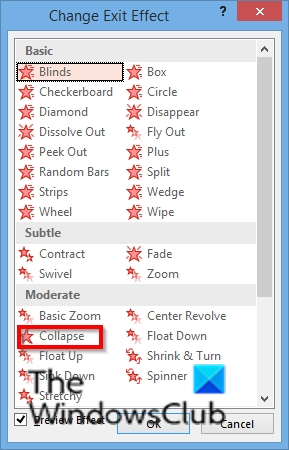
ক প্রস্থান প্রভাব পরিবর্তন করুন একটি ডায়ালগ বক্স খুলবে।
অধীন পরিমিত বিকল্প, ক্লিক করুন পতন , তারপর টিপুন ফাইন .
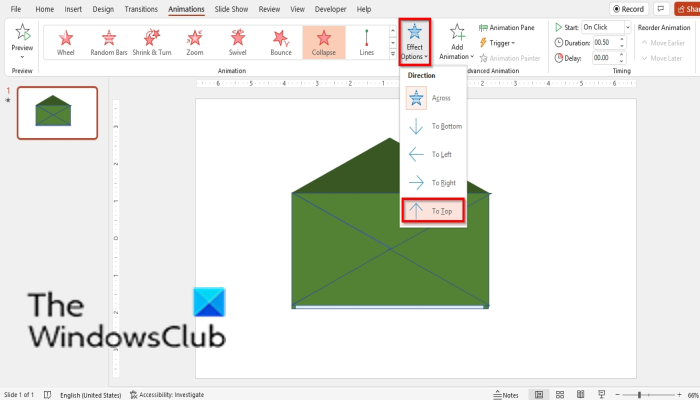
চাপুন প্রভাব বিকল্প বোতাম এবং নির্বাচন করুন উপরে ফিরে যাও .
এখন শীর্ষে ত্রিভুজ (ত্রিভুজ 5) নির্বাচন করুন এবং যান অ্যানিমেশন গ্যালারি এবং নির্বাচন করুন আরো ইনপুট প্রভাব .
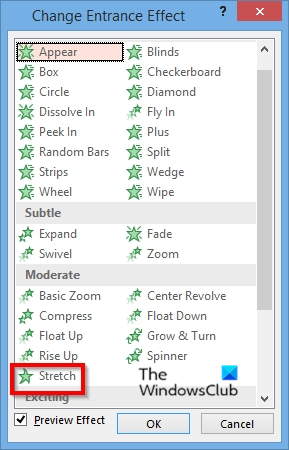
ক ইনপুট প্রভাব পরিবর্তন করুন একটি ডায়ালগ বক্স খুলবে।
পৃষ্ঠ uefi
অধীন পরিমিত , পছন্দ করা প্রসারিত , তারপর টিপুন ফাইন .
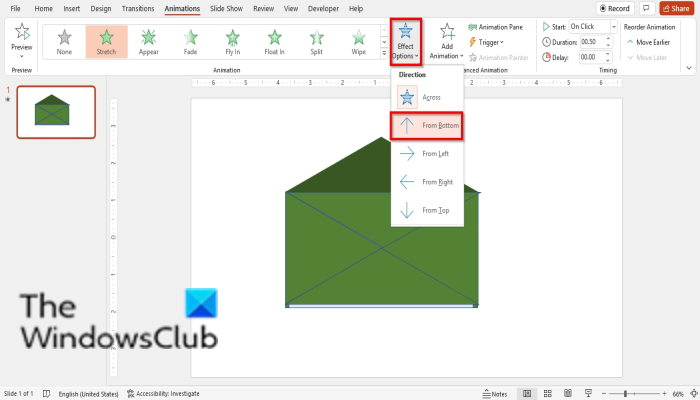
চাপুন প্রভাব বিকল্প বোতাম এবং নির্বাচন করুন নীচে .
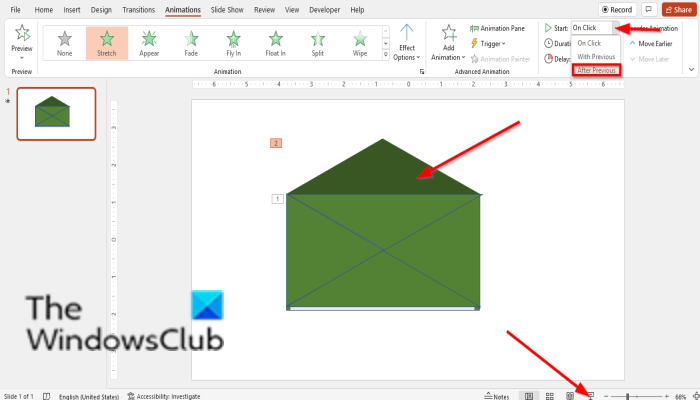
খামের উপরে আরেকটি ত্রিভুজ (ত্রিভুজ 5), যান শুরু করা বোতাম টাইমিং গ্রুপ আপ করুন এবং নির্বাচন করুন আগেরটির পর .
তারপর যান স্লাইড শো অ্যানিমেশন দেখতে কেমন হবে তা দেখতে পাওয়ারপয়েন্ট ইন্টারফেসের নীচে বোতাম।
3] কার্ড আঁকুন
সিলেকশন এ যান গৃহ ট্যাব এবং নির্বাচন করুন পছন্দ খাওয়া.
ক পছন্দ ডানদিকে প্যানেল প্রদর্শিত হবে।
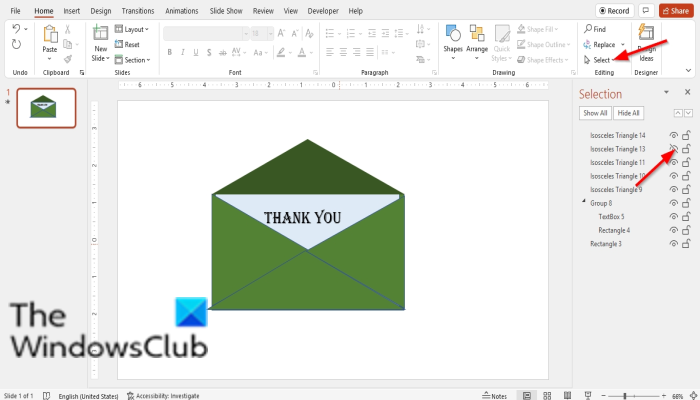
চালু পছন্দ যে প্যানেলটি ত্রিভুজটি নির্বাচন করা হয়েছে সেটি হল ত্রিভুজ 13 (ত্রিভুজ 4)। এটিকে অদৃশ্য করতে ত্রিভুজ 13 এর পাশের আইকনে ক্লিক করুন।
পাঠ্য বাক্সের সাথে গোষ্ঠীবদ্ধ আয়তক্ষেত্র নির্বাচন করুন।
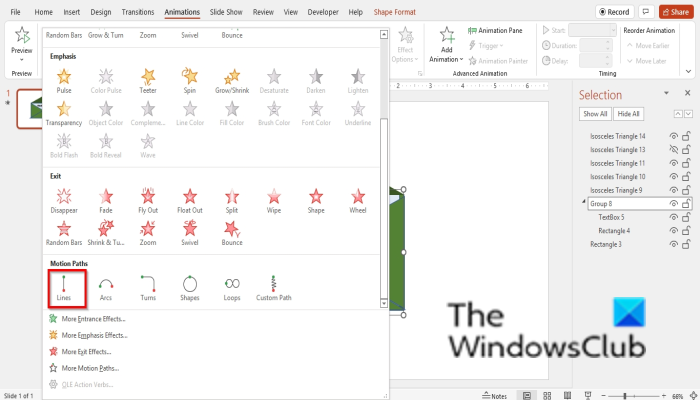
তারপর ক্লিক করুন আরও অ্যানিমেশন গ্যালারিতে বোতাম এবং নির্বাচন করুন লাইন অধীন চলাচলের উপায় অধ্যায়.
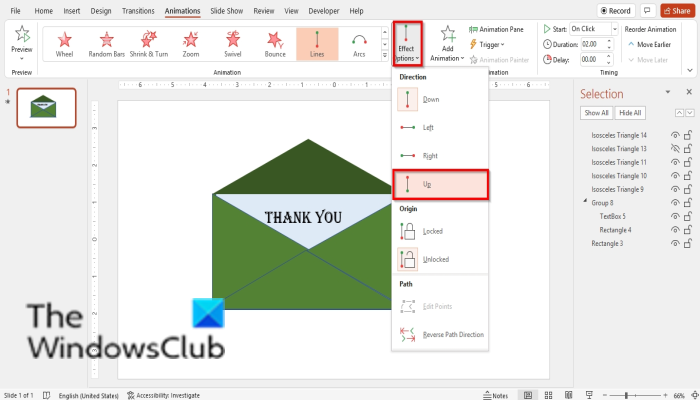
তারপর যান প্রভাব পরামিতি এবং টিপুন উপরে .
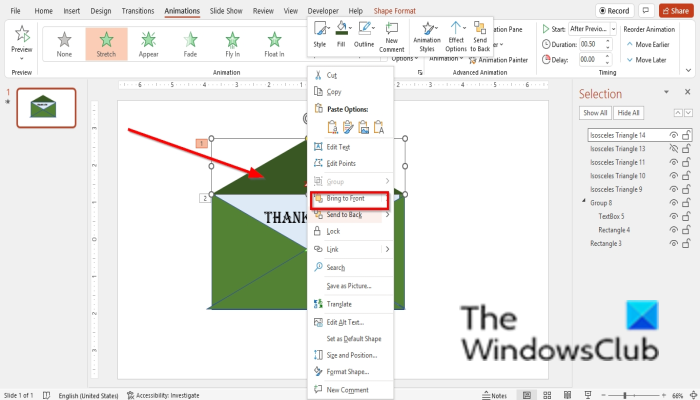
খামের উপরের (ত্রিভুজ 5) ত্রিভুজটিতে ডান ক্লিক করুন এবং নির্বাচন করুন পশ্চাতে পাঠান প্রসঙ্গ মেনুতে।
এখন আমরা অদৃশ্য ত্রিভুজকে দৃশ্যমান করতে যাচ্ছি।
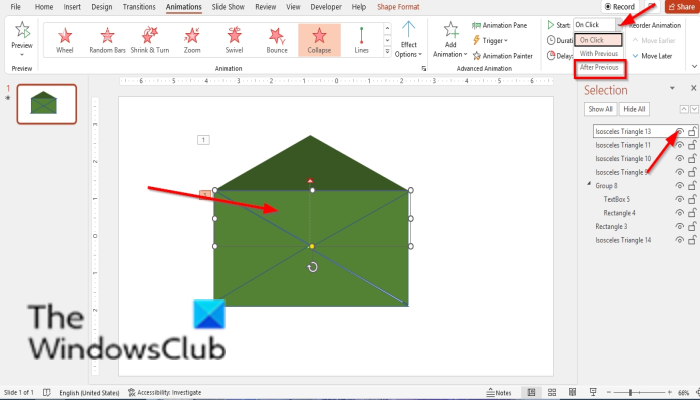
যাও পছন্দ এটিকে আবার দৃশ্যমান করতে ত্রিভুজ 13 (ত্রিভুজ 4) এর পাশের ক্রস আউট আইটিকে টেনে আনুন এবং ক্লিক করুন।
যাইহোক, ত্রিভুজ 13 (ত্রিভুজ 4) এ যান শুরু করা বোতাম এবং নির্বাচন করুন আগেরটির পর .
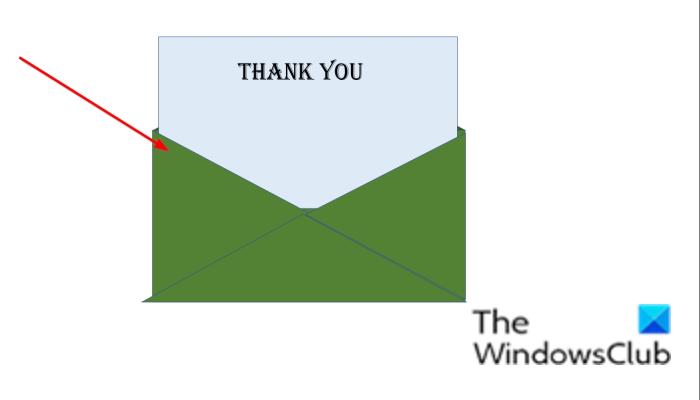
অ্যানিমেশন দেখতে স্লাইডশো বোতামে ক্লিক করুন।
পাওয়ারপয়েন্টে চলন্ত অক্ষর কীভাবে তৈরি করবেন?
পাওয়ারপয়েন্টে অক্ষর সরানোর জন্য এই পদক্ষেপগুলি অনুসরণ করুন।
- স্লাইড লেআউটটি খালিতে পরিবর্তন করুন।
- সন্নিবেশ ট্যাবে ক্লিক করুন এবং টেক্সট গ্রুপের টেক্সট বক্স বোতামে ক্লিক করুন।
- স্লাইডে একটি পাঠ্য বাক্স আঁকুন এবং পাঠ্য লিখুন।
- তারপর অ্যানিমেশন ট্যাবে ক্লিক করুন এবং অ্যানিমেশন গ্যালারি থেকে একটি মোশন পাথ অ্যানিমেশন নির্বাচন করুন, যেমন লাইন, আর্ক, রোটেট, লুপ ইত্যাদি।
পাওয়ারপয়েন্টে একটি আকৃতি কীভাবে অ্যানিমেট করবেন?
পাওয়ারপয়েন্টে একটি আকৃতি অ্যানিমেট করতে এই পদক্ষেপগুলি অনুসরণ করুন:
- সন্নিবেশ ক্লিক করুন, তারপর আকার বোতামে ক্লিক করুন এবং মেনু থেকে একটি আয়তক্ষেত্র চয়ন করুন।
- বাক্সের মতো স্লাইডে একটি আয়তক্ষেত্র আঁকুন।
- তারপর অ্যানিমেশন ট্যাবে ক্লিক করুন এবং একটি অ্যানিমেশন নির্বাচন করুন।
পড়ুন : পাওয়ারপয়েন্টে কীভাবে একটি অ্যানিমেটেড মুভিং ব্যাকগ্রাউন্ড তৈরি করবেন
আমরা আশা করি এই টিউটোরিয়ালটি আপনাকে বুঝতে সাহায্য করবে কিভাবে PowerPoint এ একটি অ্যানিমেটেড খাম তৈরি করতে হয়।
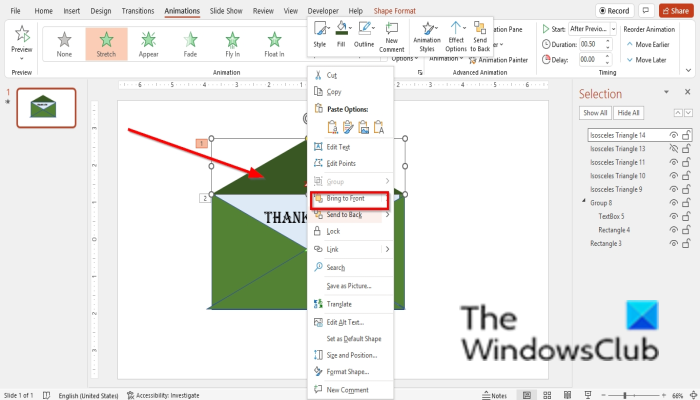











![MSINFO32.exe সিস্টেম তথ্য কাজ করছে না [ফিক্স]](https://prankmike.com/img/errors/7D/msinfo32-exe-system-information-not-working-fix-1.jpg)


